はじめに
Raspberry Pi 4Bを使って作る、IP KVMリモートコントロールサーバー、Geekworm KVM-A3を入手しました。
「KVM」はKeyboard、Video、Mouseの頭文字をとったもので、これにPCを接続すると、ほかのPCのWEBブラウザーでPCを操作できるようになるというものです。
リモートデスクトップやVNCと異なるのは、操作したいPCのOSが起動していなくても操作できる点です。
BIOS操作もリモートで行えます。
今回は、組み立て編です。
キットはAmazonなどで入手できます。
Geekworm
¥11,999
(2025/12/29 17:42:15時点 Amazon調べ-詳細)
このキット、説明書は簡易的なものしか同梱されておらず、詳細はWEBページを見るようになってます。
組み立てに関しては、動画での説明になっており、作業しては一時停止の繰り返しが面倒です。
油断すると、動画だけが先に進んでしまいます。
組み立てながら写真をとりましたので、参考にしてください。
パッケージと内容物

入っているもの全部です。
見えませんが、ケースの中にも部品が入ってます。

取扱説明書は、他のシリーズと共通のものです。
簡易的なもので、詳細はWEBページを見るようになってます。
別途必要なもの

Raspberry Pi 4Bが必要です。
手持ちのメモリ4GBのものを使用しました。

CR1220のリチウムコイン電池も必要です。
100均で入手しました。
あとは、Raspberry Pi 4B用電源、HDMIケーブルが必要になります。
組み立て
Raspberry Pi 4Bにヒートシンク取り付け

まずはRaspberry Pi 4Bにヒートシンクを取り付けます。

ファンの風の流れを考えて、写真の向きにしました。(説明動画も同じ向きでした)
下準備

X630-A3 の基板にスペーサー(長)をネジ止めします。

ケーブルが2本入っていますが、まずはFPCケーブルの方を使います。

FPCケーブルを、Raspberry Piのカメラ用コネクタに接続します。
導体の向きを間違えないようにしましょう。
(写真の向きになります)

ケーブルをRaspberry Piに接続したところ。
このあと、スペーサーを取り付けたX630-A3 メイン基板を上にのせます。
X630-A3メイン基板取り付け

X630-A3 メイン基板のFPCケーブルを通す穴に、ケーブルを通しながらかぶせます。

GPIOピンを結線します。
ピンが曲がってしまっている場合は、なおしながら差し込みましょう。
HDMI変換基板の取り付け

FPCケーブルの反対側に、HDMI変換基板を結線します。

結線後、HDMI変換基板をネジ止めします。
ネジ止めは3箇所です。

ケーブルは、基板と基板の間にできるだけ収まるようにしました。
電池

ここで、電池BOXに電池を入れます。
電池の上には、あとでOLEDディスプレイがかぶります。
ディスプレイ

OLEDディスプレイは、樹脂性のケースに入ってます。

中には。OLEDディスプレイのほかに、ネジ2本が入ってます。
なくさないように。

電池付近の4Pinカプラーに差し込みます。
写真は斜めになってますが、まっすぐ差し込みましょう。
本体をケースへ

あとはケースへ格納していきます。
まず、ケースを分解すると、中に部品がはいっているので取り出します。

スペーサーを使って、RaspberryPiの基板をねじ止めします。

次にケースに収めます。
基板や部品に傷をつけないように注意して入れましょう。

HDMIやType-Cポートがケースに合うように取り付けます。
ケースの蓋取り付け

ケースの蓋側は、ディスプレイ穴の周りにスポンジを貼り付けます。

蓋を被せる前に、ディスプレイの保護フィルムを剥がします。

ネジ止め箇所は、8箇所あります。
まずは上面の4箇所を締めて、そのあと、側面を締めるのが良いと思います。
足の貼り付け

底面に窪みがあるので、そこにあわせて貼り付けます。
今回使用しなかった部品

こちらは、PCの電源やリセットボタンをコントロールするためのもの。
ATX規格(micro-ATXやmini-ITXも可)のマザーボードで使えます。
著者はおもにminiPCでKVM-A3を使うため、こちらは使用しません。
完成

PCのHDMI,USBとKVM-A3を繋いで使用します。
KVM-A3の電源はRaspberry Pi 4B用がそのまま使えます。

OSをmicroSDにインストールして起動すると、特に設定しなくても使用できます。
ディスプレイには、稼働時間とKVM-A3の温度、IPアドレスが表示されます。
OSのインストール方法と、簡単な設定は、別の記事で紹介します。
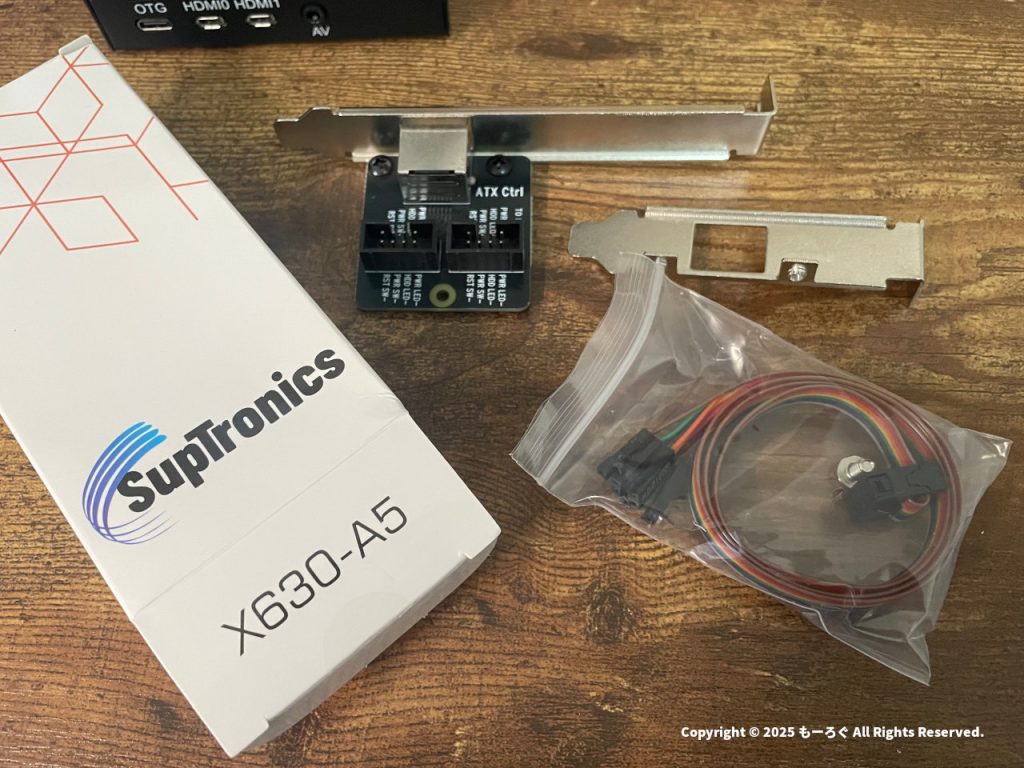
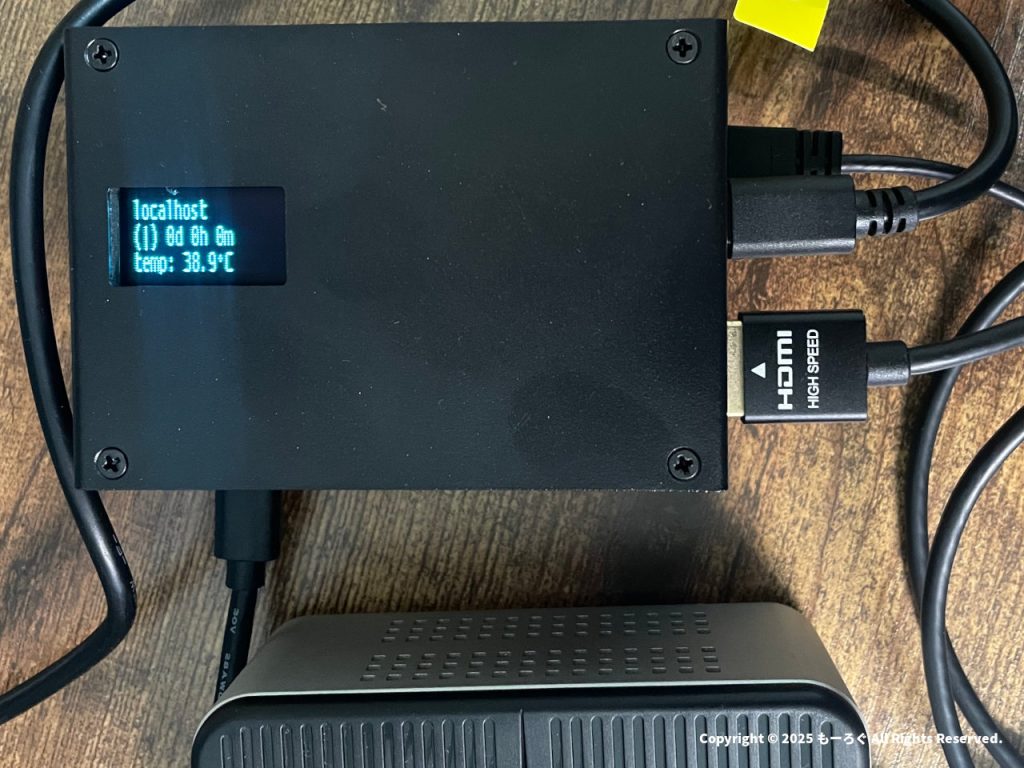



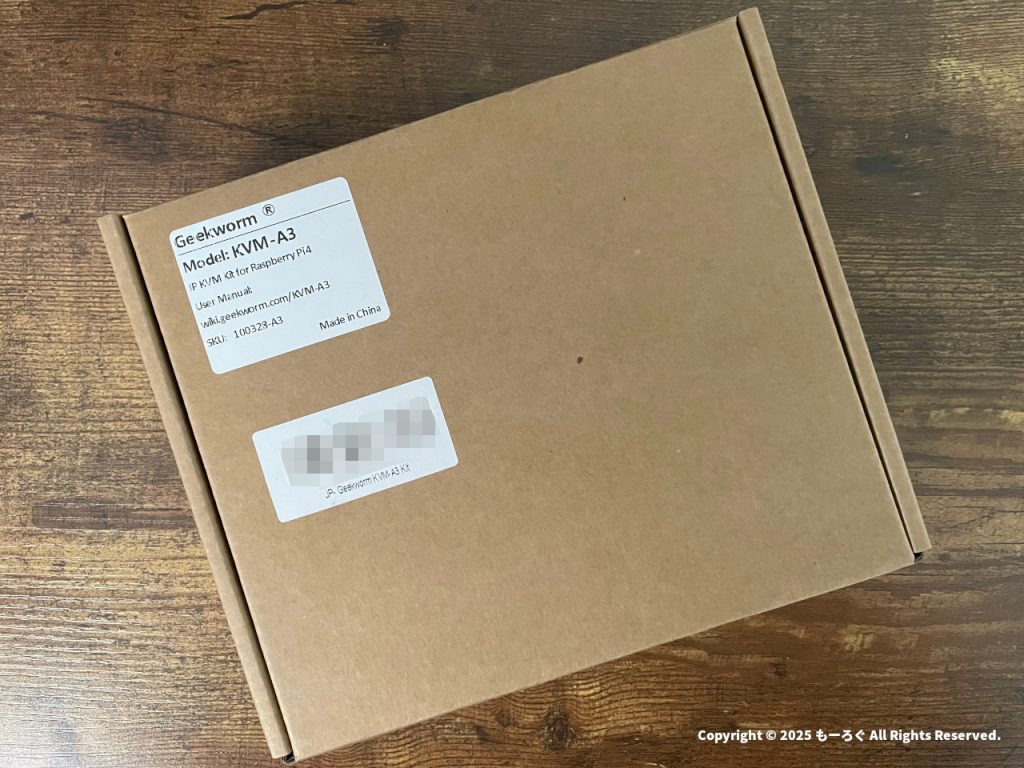





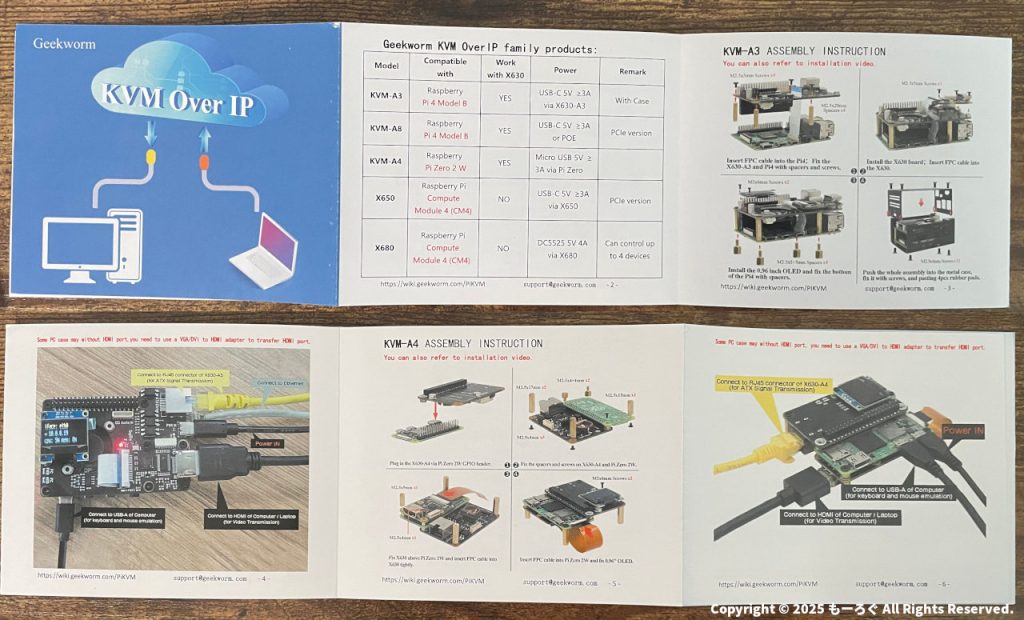
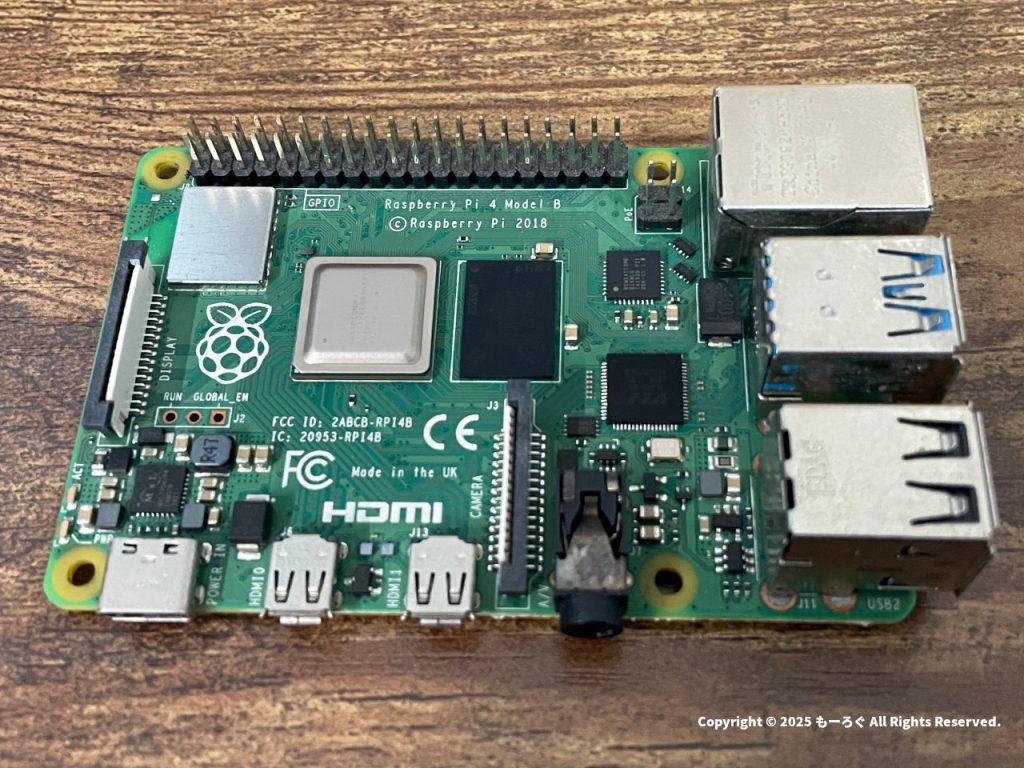
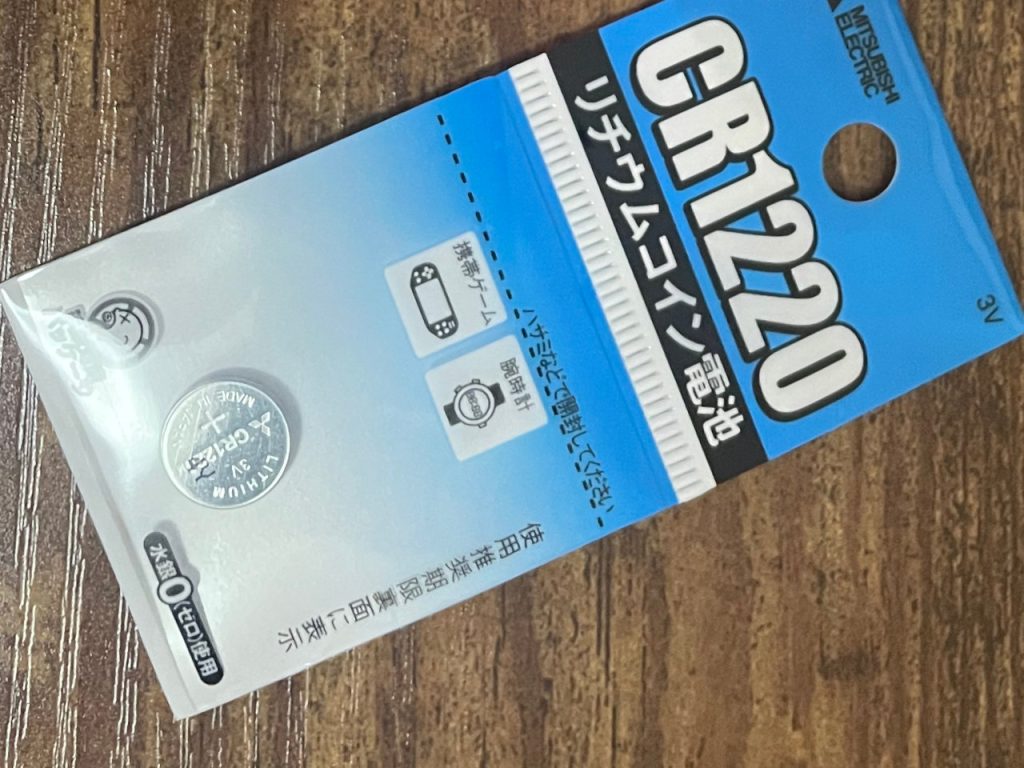
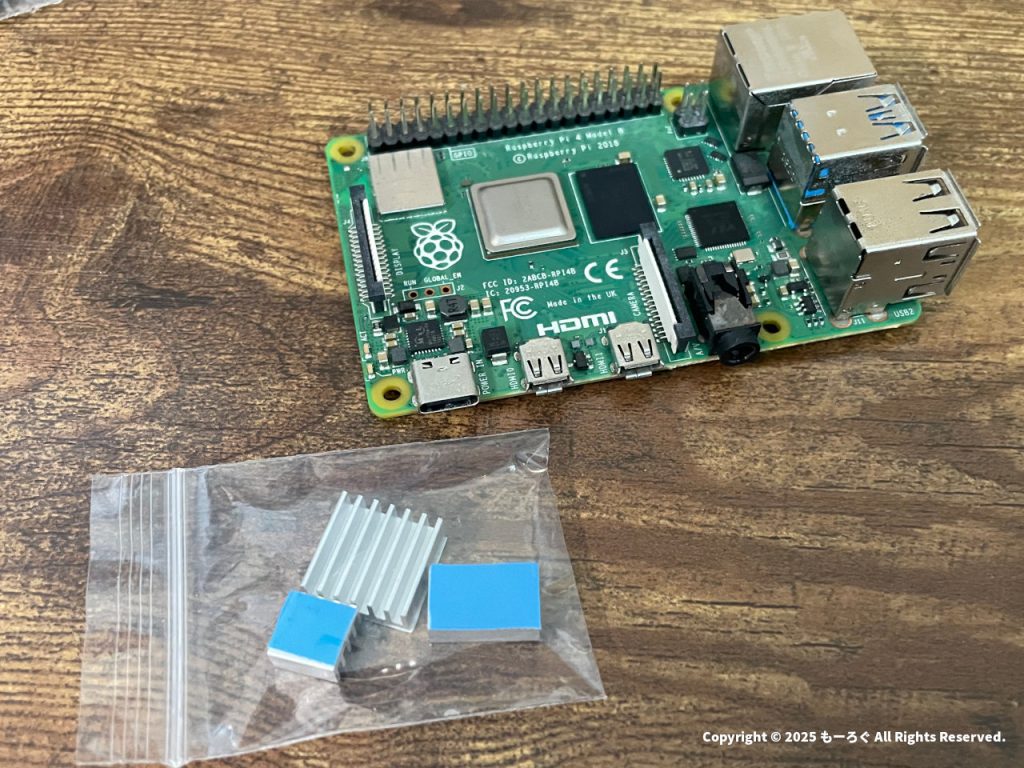




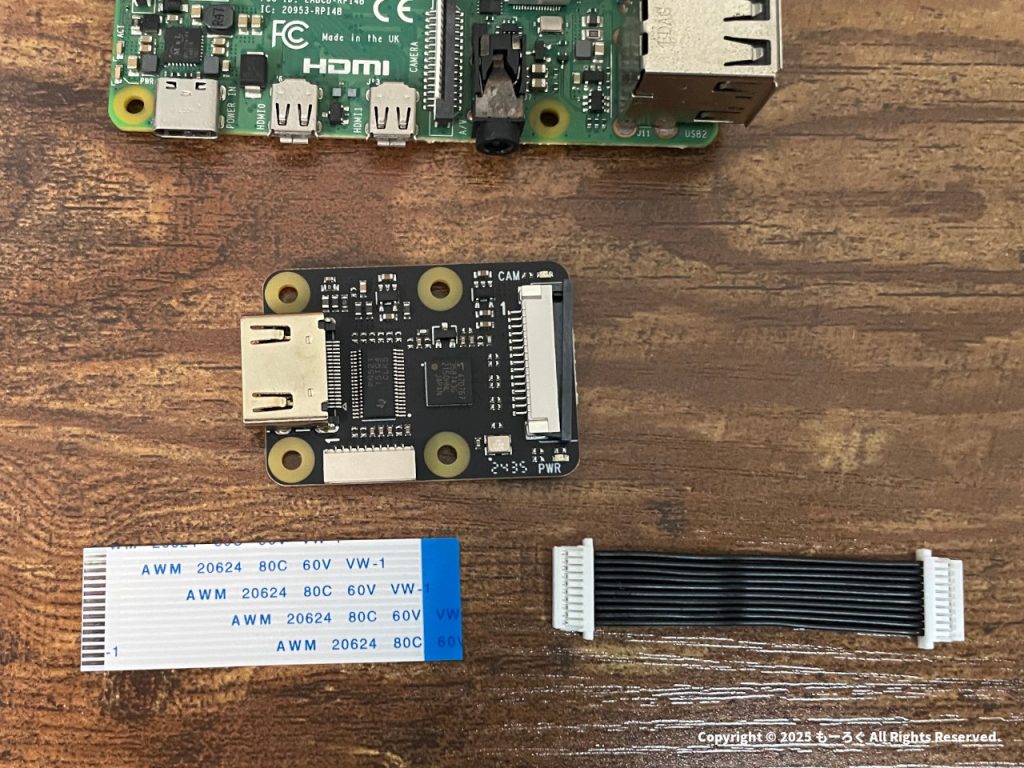
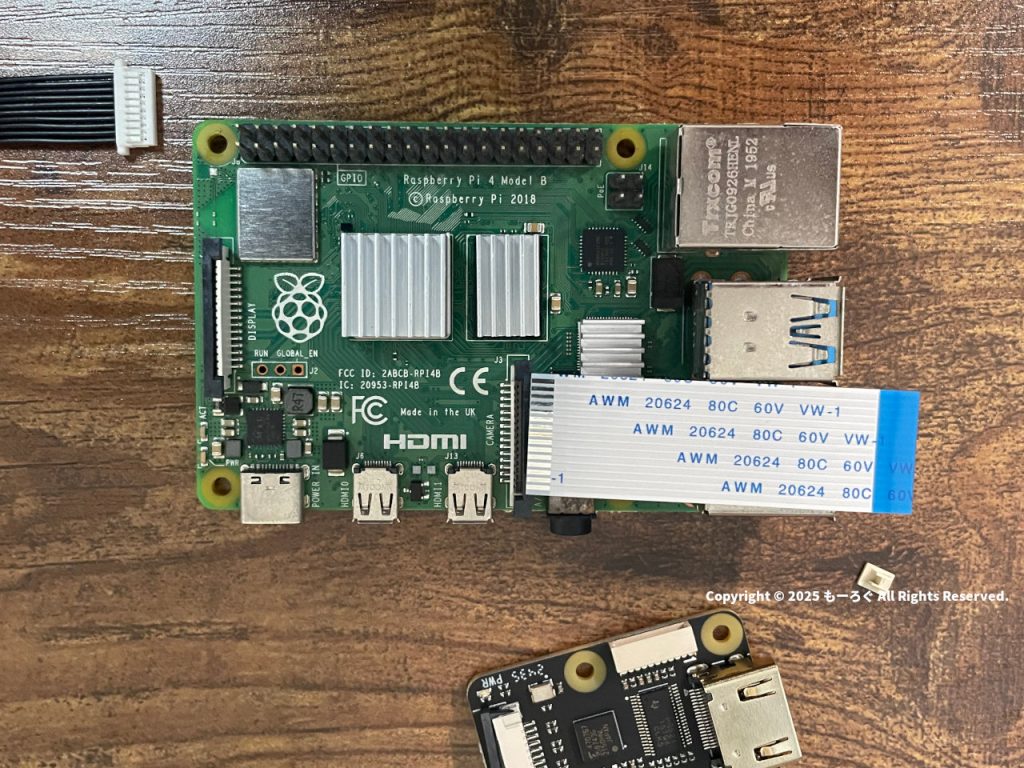






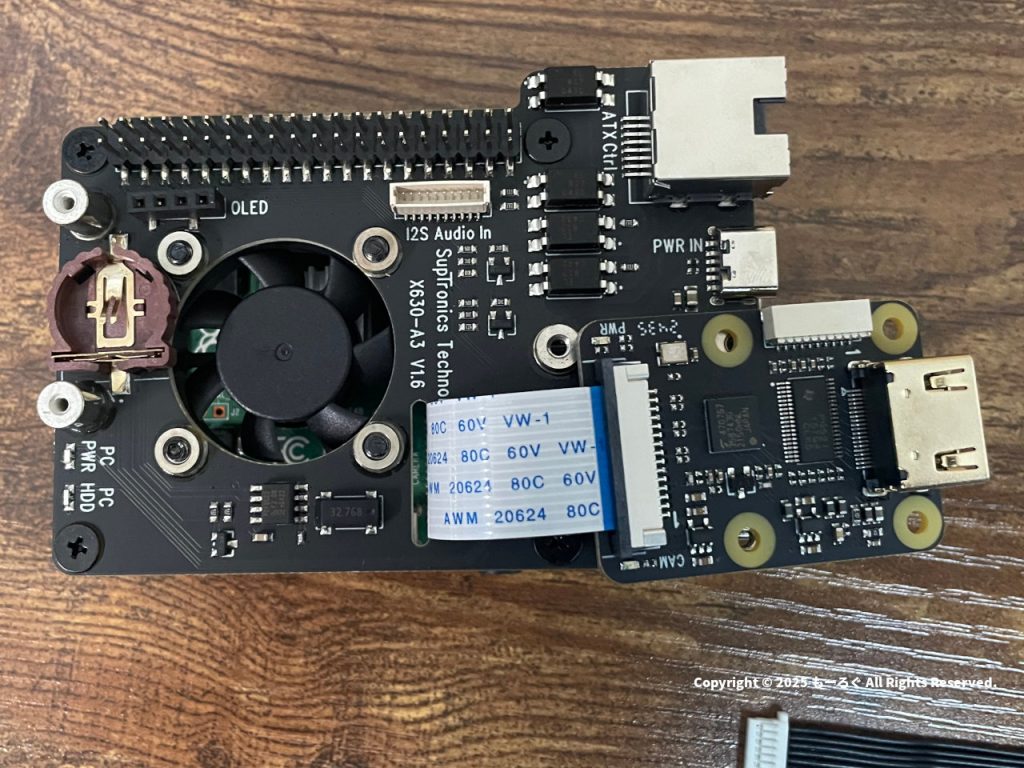


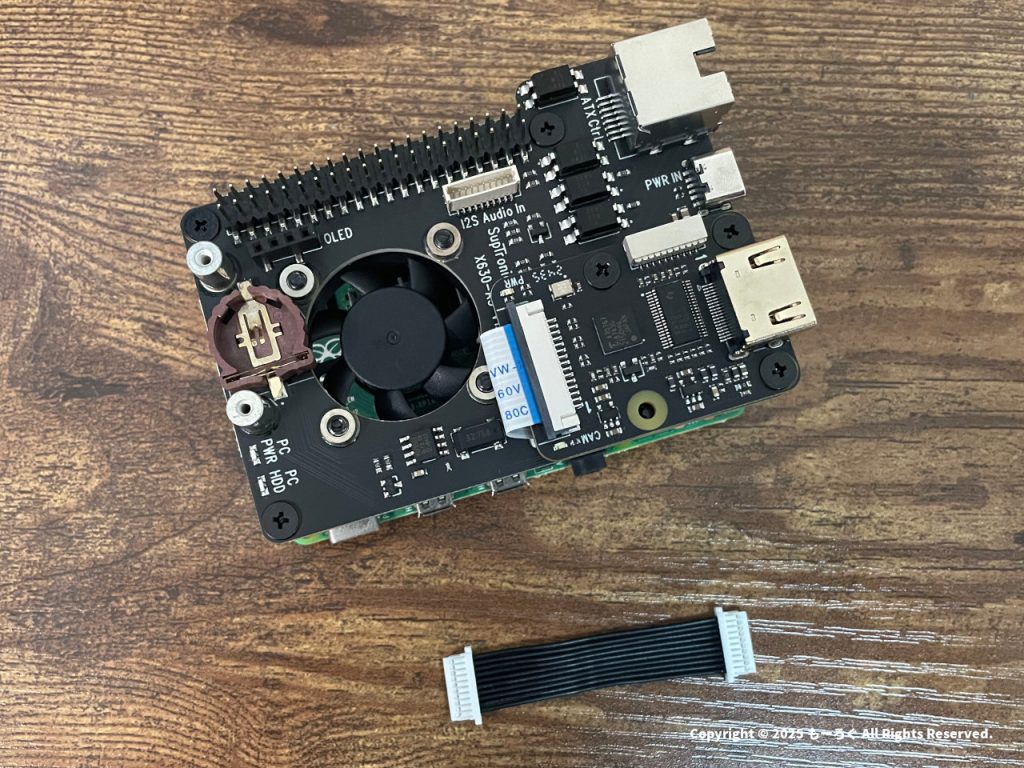








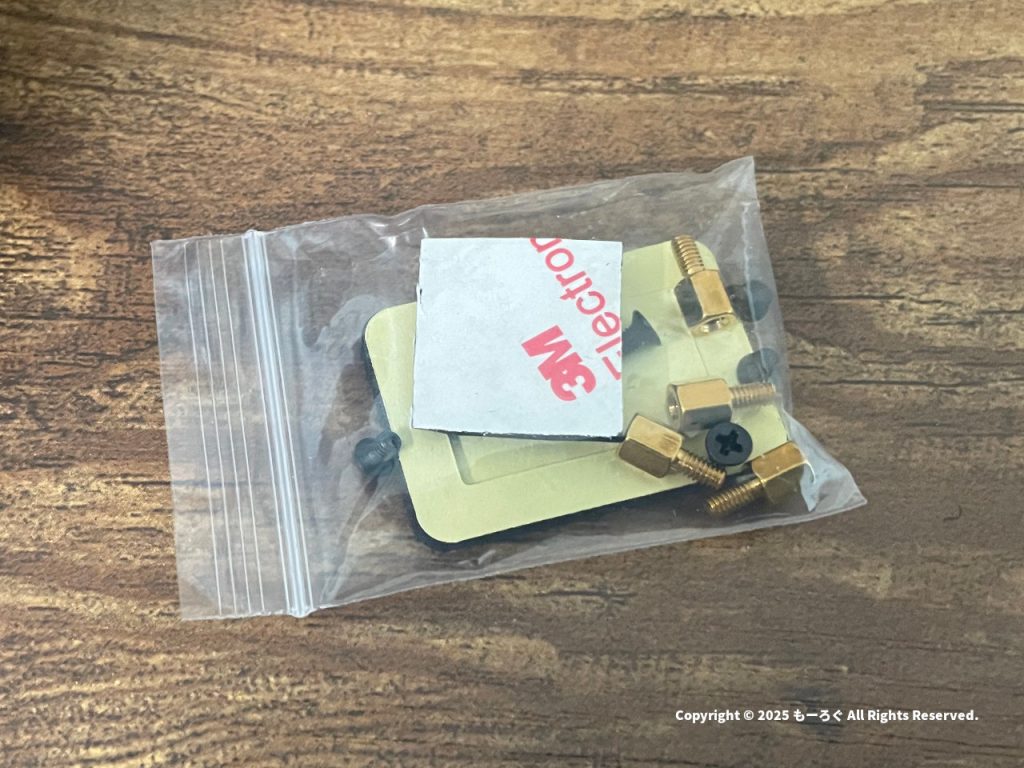








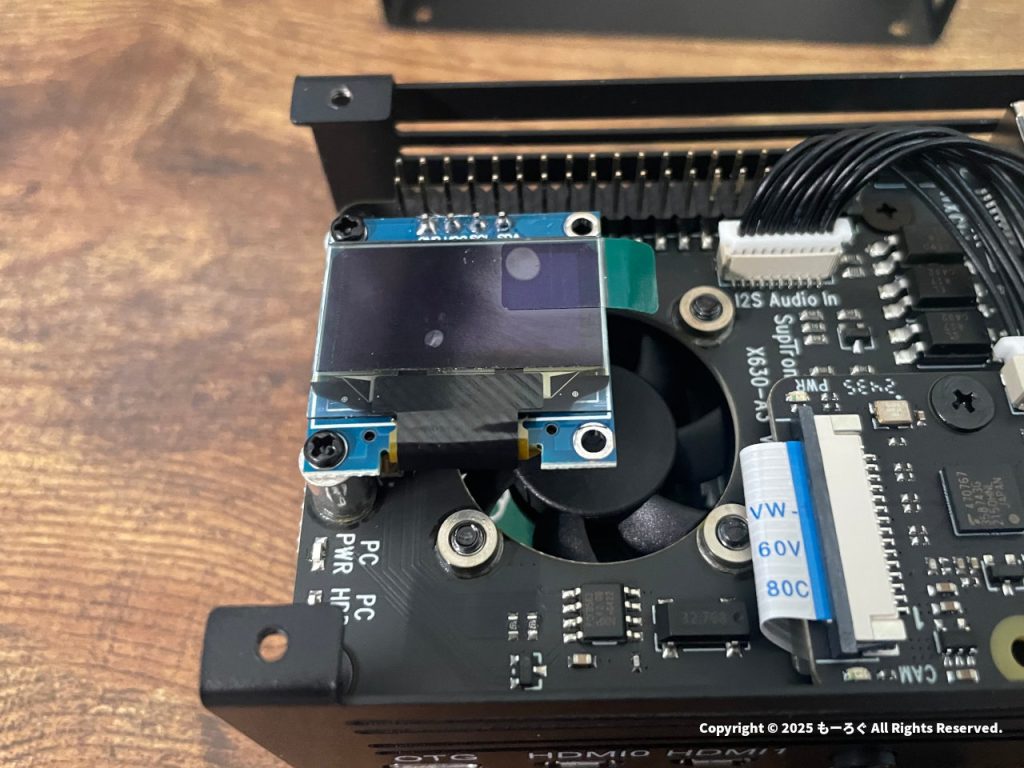










コメント